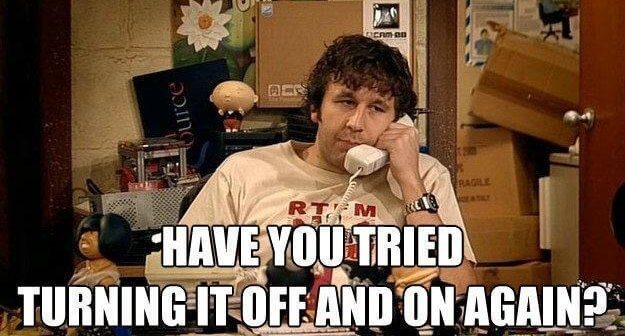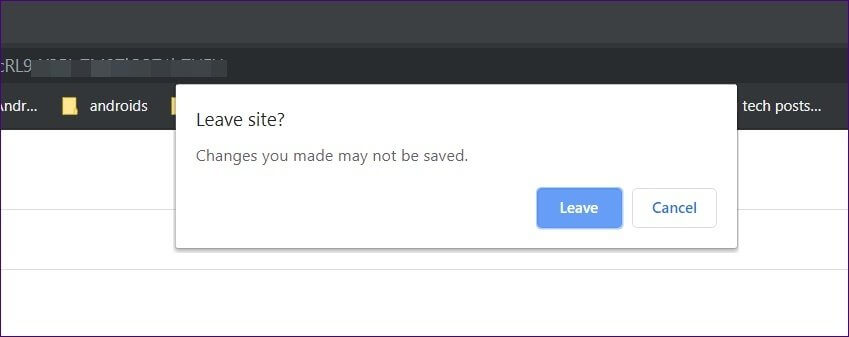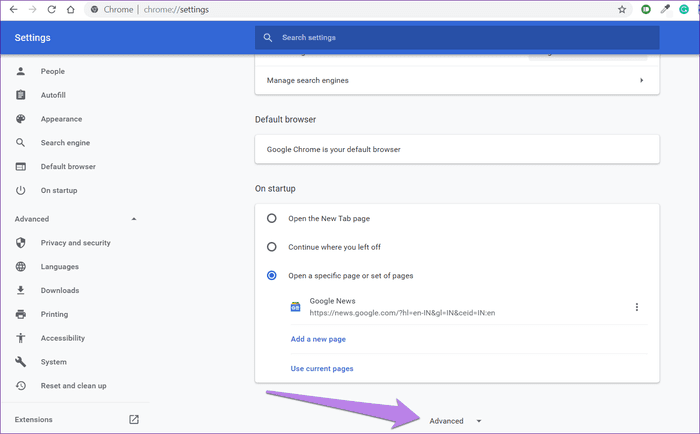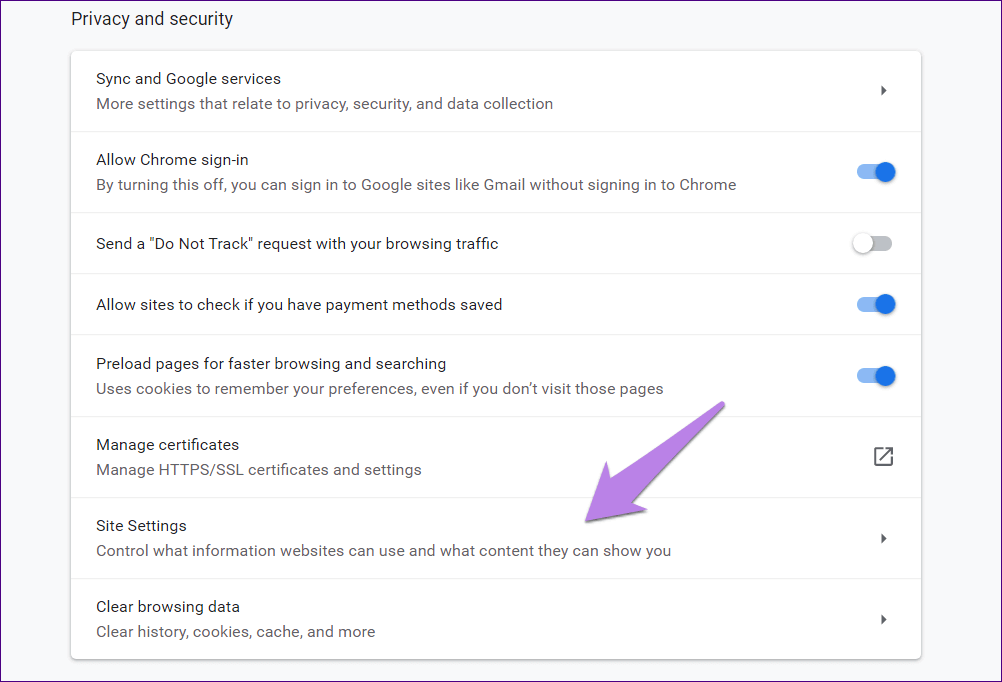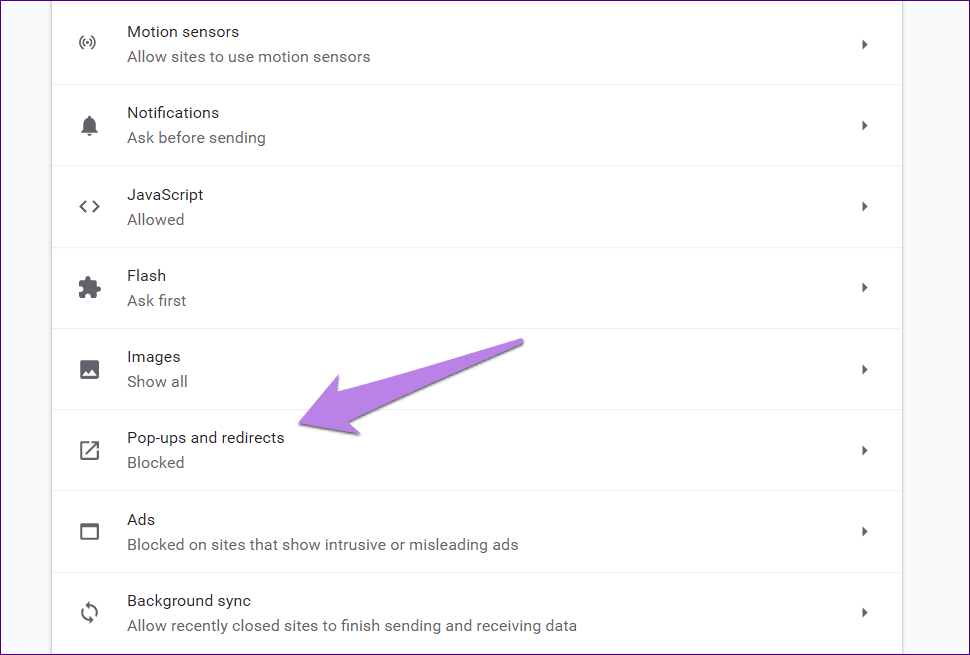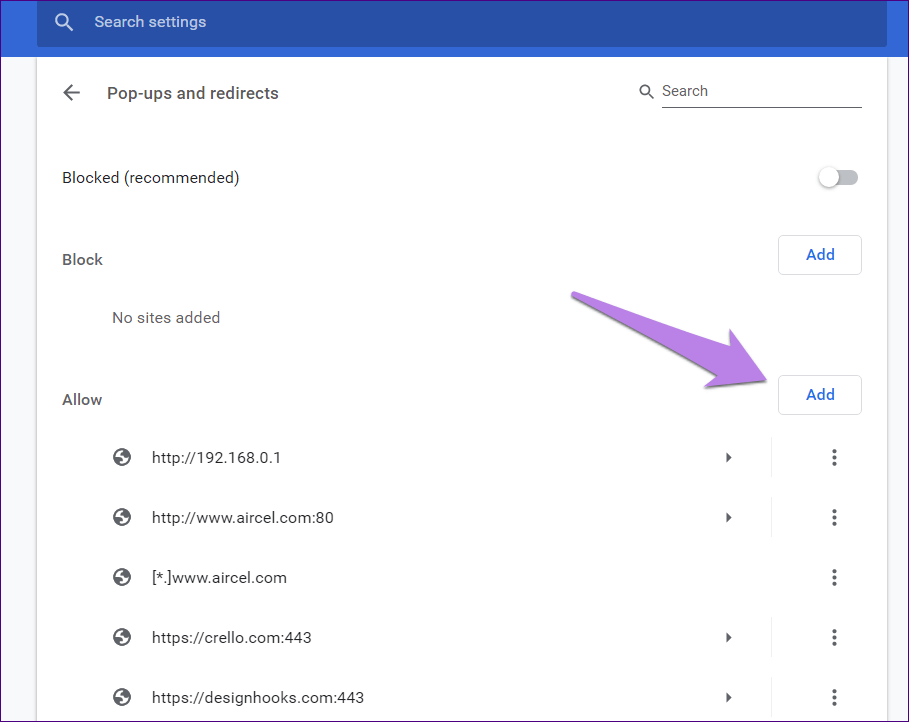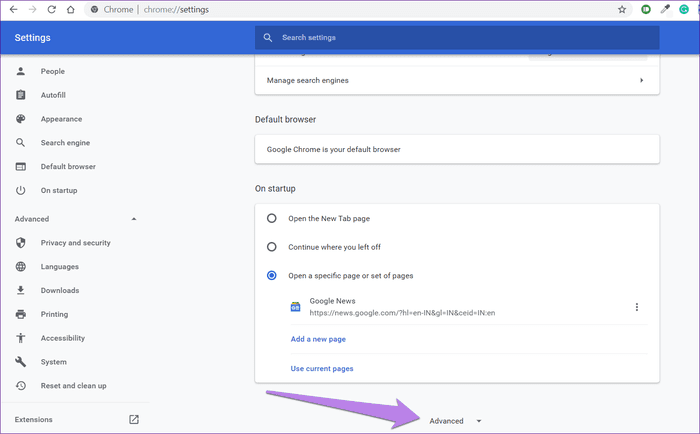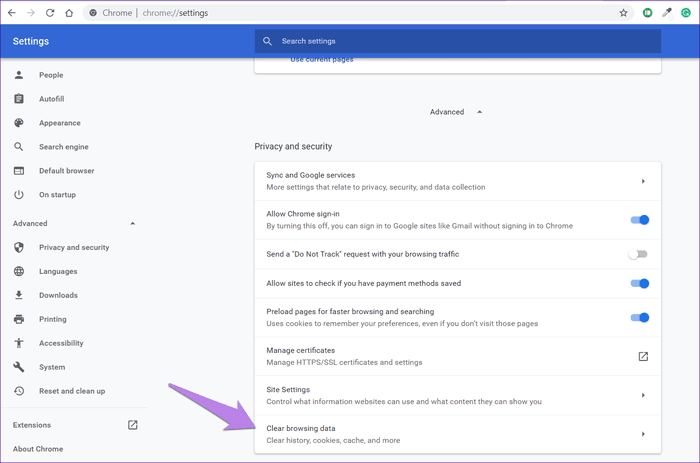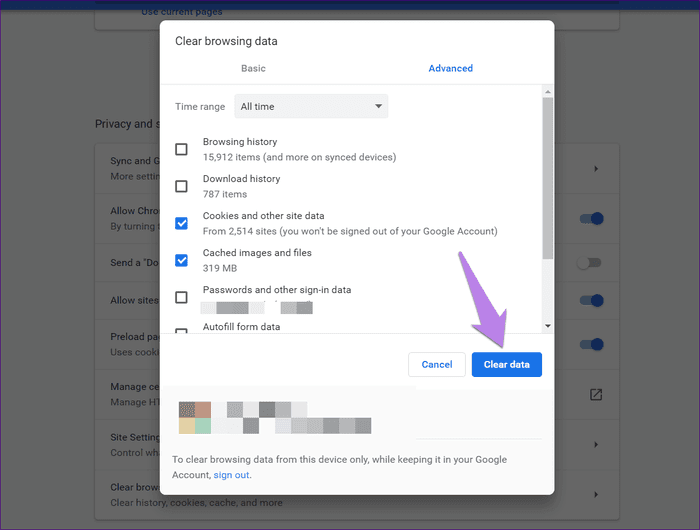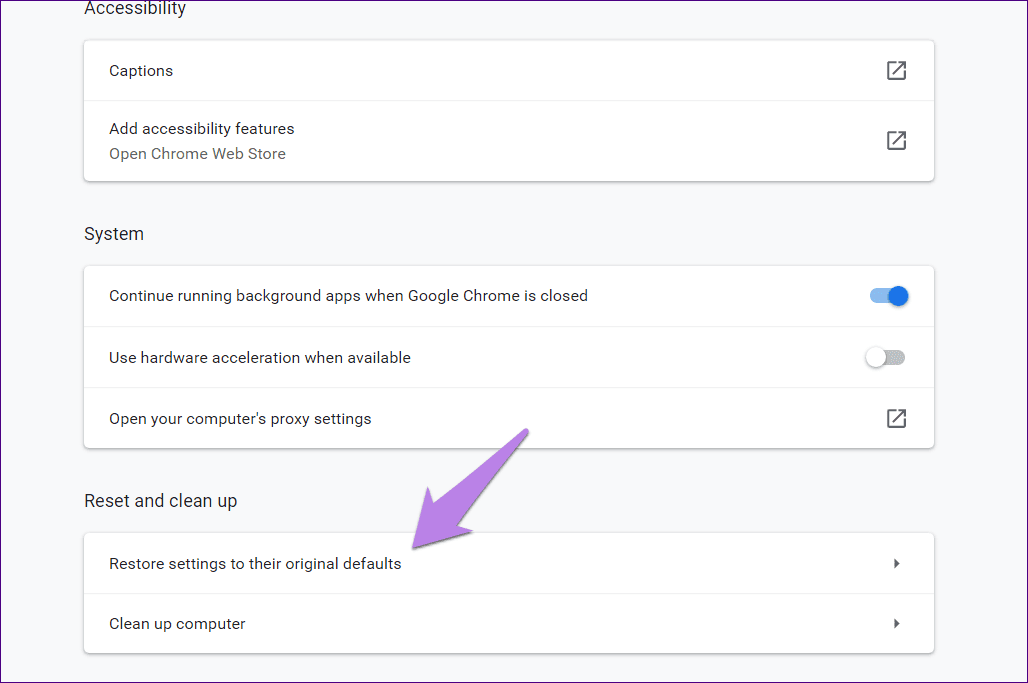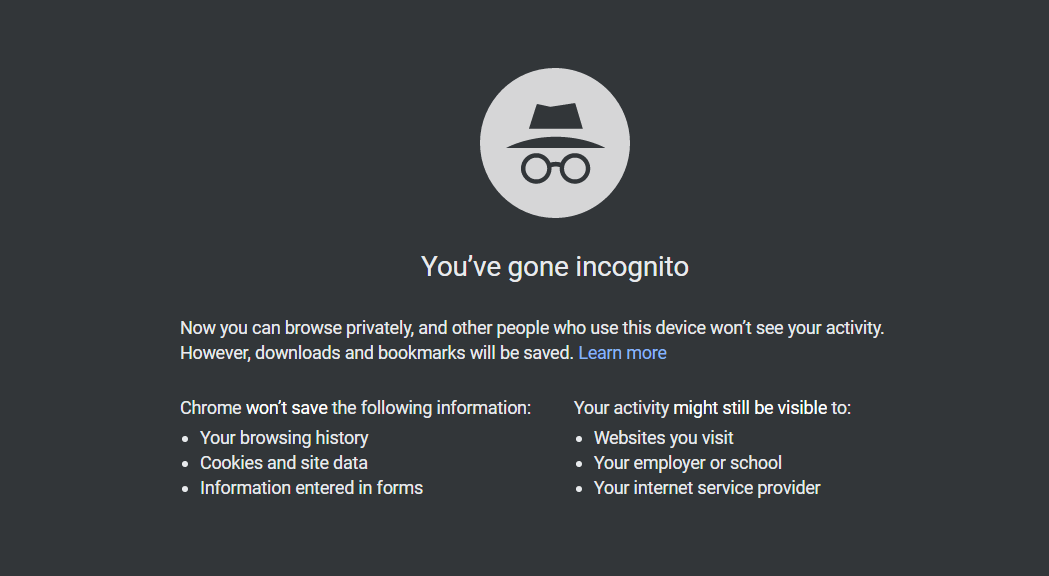Cómo arreglar que Google Drive no descargue archivos después de comprimirlos
Antes, bautizar Google Drive Para detener la descarga o generar un mensaje de error si el tamaño de la descarga supera los 2 GB. Más tarde, Google agregó la función en la que los archivos se dividían en carpetas zip de 2 GB automáticamente. Sin embargo, eso no resolvió el problema de los archivos zip que causaban problemas a los usuarios de Drive. Mucha gente todavía enfrenta el problema de los archivos zip de Google Drive para siempre.
Si también enfrentó el problema de descargar Google Drive zip o se atascó al descargar archivos zip, entonces está en el lugar correcto. Aquí le diremos seis formas de solucionar el problema. Y como beneficio adicional, también aprenderá algunos consejos para mejorar su proceso de descarga zip.
Empecemos.
1. Reinicie la computadora
Tengo la costumbre de hibernar o poner mi computadora portátil en suspensión, lo que a veces causa problemas. El problema está principalmente relacionado con los navegadores debido a problemas con los archivos temporales. Así que si Google Drive Comprime archivos durante mucho tiempo en su computadora, debe comenzar reiniciando su computadora. Lo sé, lo sé... pero si el sentido común es tan común.
2. Sigue los pasos correctos
Las descargas zip fallan para la mayoría de los usuarios debido a la naturaleza no fácil de los pasos de descarga. Los pasos iniciales tienen sentido, como seleccionar la carpeta o varios archivos que desea descargar y luego hacer clic en el botón Descargar. Google Drive comenzará a comprimir sus archivos. Una vez hecho esto, aquí están los cambios.
Recibirá una ventana emergente Abandonar sitio en la parte superior. Por lo general, las ventanas emergentes tienen sentido con un botón de sí o no. Pero aquí las cosas son diferentes.
El texto diceEs posible que los cambios que realice no se guarden. Te ofrece dos opciones: salir y cancelar. El usuario promedio piensa que la descarga de los archivos zip se cancelará al hacer clic en el "botón"Dejando. Así que hacen clicإلغاء. Pero esto está mal. Al presionar el botón seإلغاءPara detener las descargas. Por extraño que suene, tienes que hacer clic en “Dejando. Esto iniciará el proceso de descarga de los archivos comprimidos.
¿Obtuviste alguna ventana emergente?
En caso de que no reciba ninguna ventana emergente, siga los pasos a continuación para solucionarlo en Chrome.
Paso 1: Abre el enlace cromo://configuración / para ir a la configuración de Chrome.
Paso 2: Haga clic en "Opciones avanzadasPara revelar más configuraciones.
Paso 3: En Privacidad y seguridad, toca Configuración del sitio.
Paso 4: Desplácese hacia abajo y toque ventanas emergentes y redirección.
Paso 5: Si las ventanas emergentes están bloqueadas, haga clic en el botón "إضافة" junto a "Permitir. Agregar https://drive.google.com A las ventanas emergentes permitidas.
Paso 6: cerca Chrome. A continuación, intente descargar los archivos. Recuerda hacer clic en “Dejando" en vez de "cancelación" en el menú emergente.
Consejo: A veces Las descargas están bloqueadas en Chrome. Aprende a desbloquearlo.
3. Borrar archivos temporales del navegador
También debe borrar manualmente los archivos temporales en su navegador, como las cookies y el caché. Hemos mencionado los pasos del navegador Google Chrome.
Paso 1: Vuelva a la página de configuración escribiendo cromo://configuración/ en la barra de direcciones o buscarlo en una lista Chrome.
Paso 2: Desplázate hacia abajo y encontrarás la opción “Opciones avanzadas. Haga clic en él para revelar más configuraciones.
Paso 3: Bajo Privacidad y seguridad , Haga clic en "Eliminar datos de navegación".
Paso 4: Marque la casilla de verificación disponible junto a “Imágenes y archivos en caché" Y el "Cookies y otros datos del sitio. Deseleccione los demás. Finalmente, presione Botón borrar datos.
Paso 5: cerrar cromo Y empezar de nuevo. entonces intenta Descarga archivos zip desde Drive.
4. Prueba con otro navegador
Si su navegador actual no puede descargar los archivos zip, inténtelo en un navegador diferente.
5. Inicie sesión en la cuenta correcta
Si ha iniciado sesión en varias cuentas de Google en su navegador, cierre la sesión de todas ellas. Mantenga solo una cuenta registrada desde donde desea descargar los archivos de Google Drive.
6. Restablecer la configuración de Google Chrome
A veces, el problema puede deberse a una extensión o a una configuración incorrecta. Entonces el restablecer cromo Lo arreglarás. Aunque sus datos están seguros cuando los restablece, lea lo que sucede cuando los restablece Establecer cromo.
para restablecerlo, Abra la configuración de Chrome. Entonces presione avanzado. Desplácese hasta la parte inferior y toque "Restaurar la configuración a su configuración predeterminada original. Confirme haciendo clic en Restablecer.
¿Dónde se descargan los archivos comprimidos?
Normalmente, los archivos estarán disponibles en la carpeta Descargas de su computadora. Sin embargo, si cambia la ubicación de descarga, estará disponible en la nueva carpeta.
Consejos para optimizar la descarga de ZIP en Google Drive
Siga los pasos a continuación para facilitar el proceso de descarga de archivos zip desde Google Drive.
1. Descarga en modo incógnito
Si los archivos zip le dan problemas al descargarlos en el modo de navegación normal, intente descargarlos en Modo incognito.
2. Descarga archivos en lugar de carpetas
En lugar de descargar una carpeta, seleccione varios archivos dentro de ella y luego descárguelos. Algunos usuarios sugirieron que este truco aceleró su proceso zip.
3. Utilice la copia de seguridad y sincronización de Google
Google Drive tiene aplicaciones dedicadas tanto para Windows como para Mac. Tienes que instalarlos para descargar archivos grandes de Drive. Además de ser fácil de usar, no funciona con archivos zip, por lo que el proceso general de descarga de archivos es rápido. Lea nuestra guía sobre cómo usar Google Backup & Sync.
4. Sube varios archivos
La descarga de varios archivos de Drive siempre crea un archivo zip, que puede parecer lento para algunos usuarios. Si no desea instalar aplicaciones de Google Drive, pero desea descargar archivos sin comprimir datos rápidamente, consulte nuestra publicación dedicada a ello.
Conclusión
Esperamos que uno de los consejos anteriores haya resuelto el problema y haya podido descargar este molesto problema. Si todavía está atascado, ¿tal vez su velocidad de Internet (o algo más como el DNS de su ISP) sea el culpable? Intente explorar este ángulo y vea si funciona.